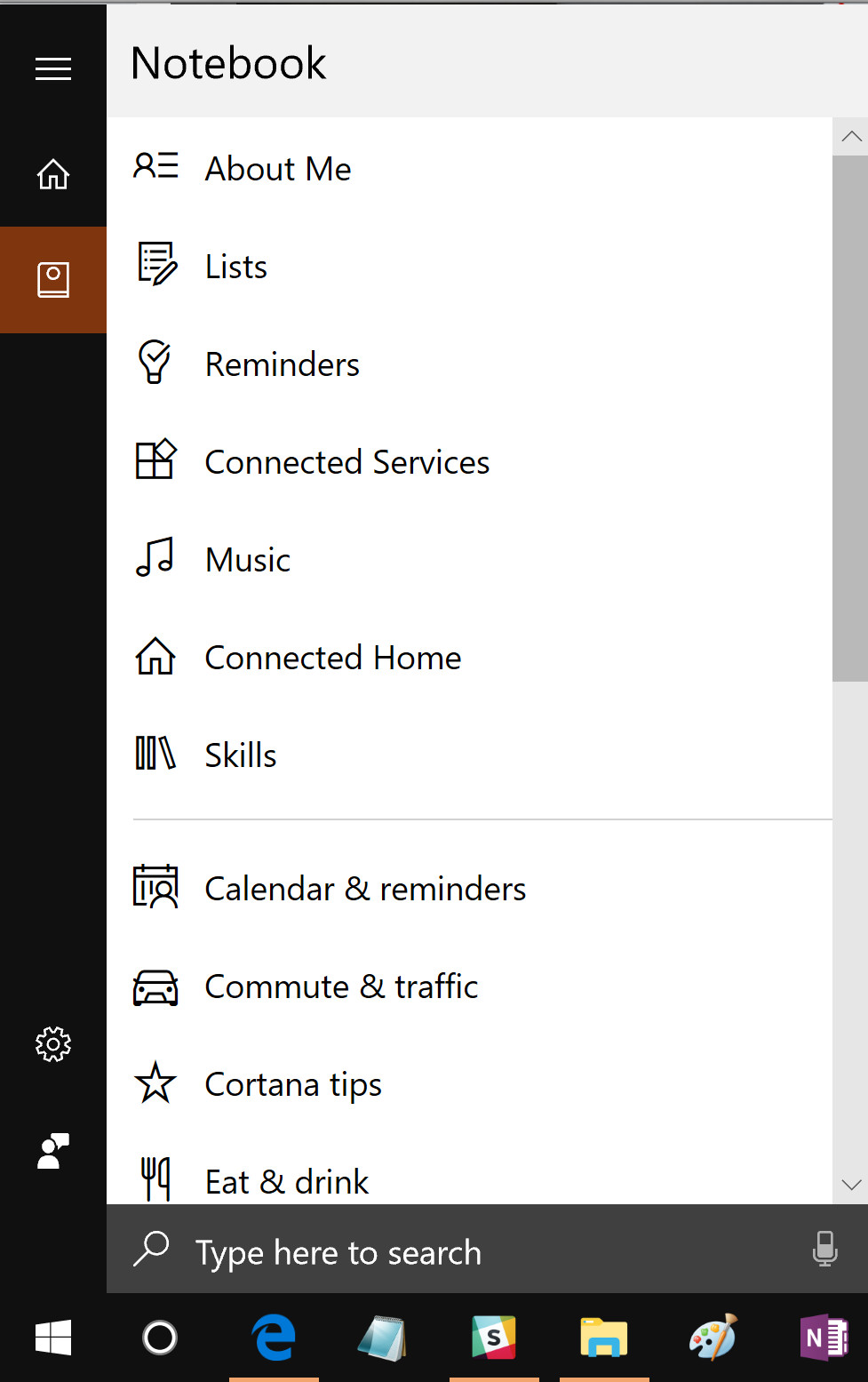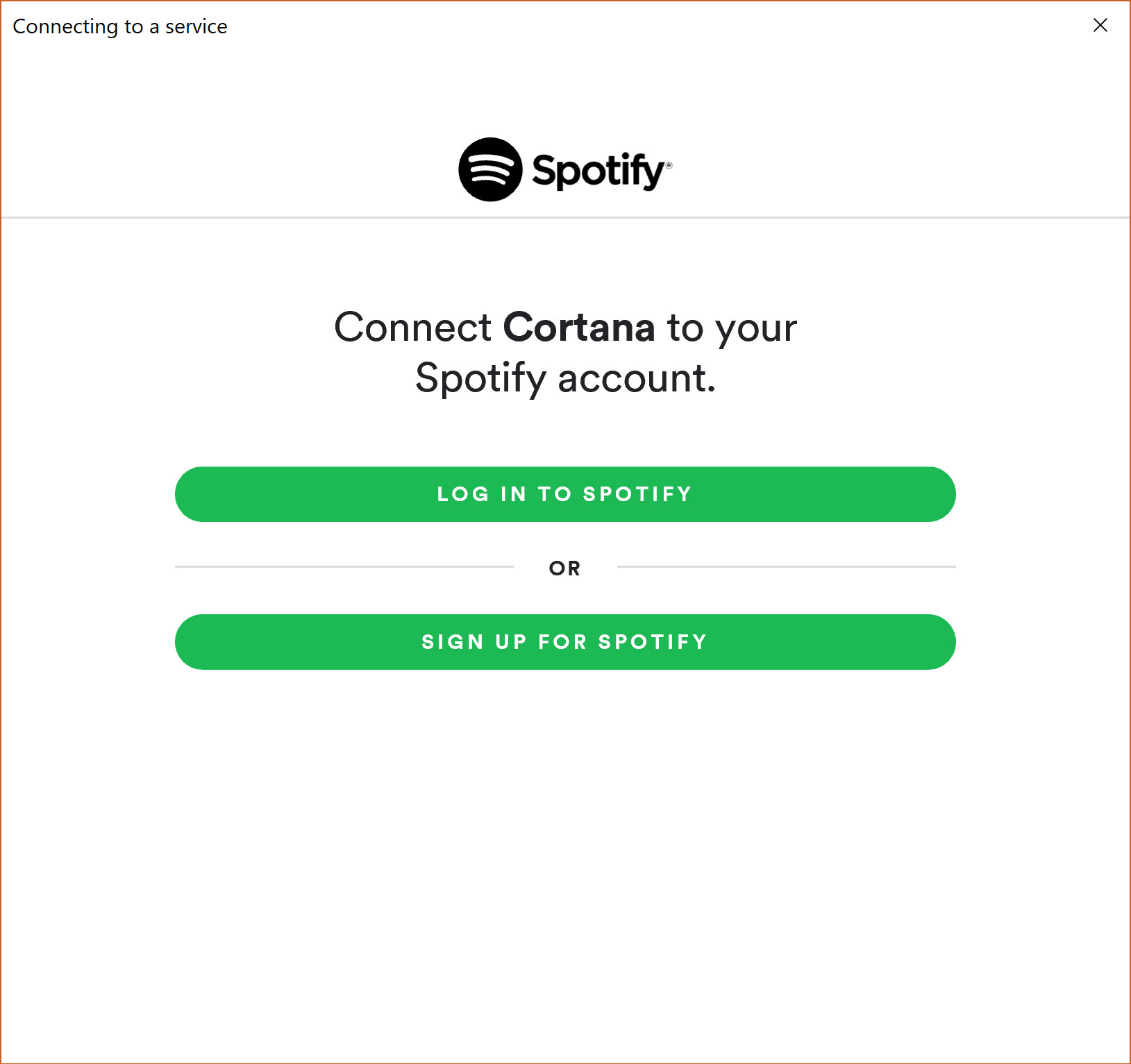Kuinka käyttää Cortanaa kappaleiden toistamiseen, joissa on vain sanoitus
2 min. lukea
Päivitetty
Lue ilmoitussivumme saadaksesi selville, kuinka voit auttaa MSPoweruseria ylläpitämään toimitustiimiä Lue lisää


Kun olet yhdistänyt Spotifyn Cortanaan, käyttöliittymän avulla voit toistaa kappaleen, vaikka tietäisit vain sanat etkä nimeä.
Tämä on erittäin hyödyllistä niille kielen kärkihetkille, joissa luonnollisesti kysyisit ystäviltäsi kappaleesta, joka kuuluu "lisää sanat tähän".
Luonnollisesti sinun on aktivoitava Spotify-integraatio. Jos teet niin, voit siirtyä toiseen ohjesarjaan, muussa tapauksessa lue eteenpäin.
TL: DR, Jos sinulla on Cortana- ja Spotify-integraatio käytössä, voit saada Cortanan löytämään kappaleet yksinkertaisesti sanomalla sanat.
Kuinka yhdistää Spotify Cortanaan
- Avaa Cortanan muistikirja ja siirry Musiikki-alivalikkoon
- Tätä vaihetta varten tarvitset Spotify-tilin. Microsoft sanoo, että premium on välttämätön, mutta se toimii myös ilmaisen tilin kanssa.
- Kirjaudu sitten sisään Spotify-tililläsi.
- Sinun pitäisi nyt olla määritetty antamaan Spotify-komentoja Cortanan avulla.
Nyt kun se on tehty, näin saat Cortanan soittamaan kappaleita, joissa on vain sanoituksia.
Cortanan käyttäminen kappaleiden soittamiseen vain sanoitusten kautta.
- Avaa Cortana äänellä.
- Sano "Hei Cortana, soita laulu sanoituksella [heitin toiveen kaivoon. Älä kysy minulta, en koskaan kerro”]
- Cortana etsii ja toistaa pyydetyn kappaleen nyt yhteistyössä Spotifyn kanssa. Tässä tapauksessa valitsemani kappale oli "Soita ehkä".